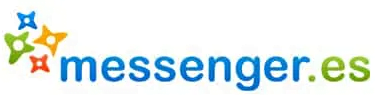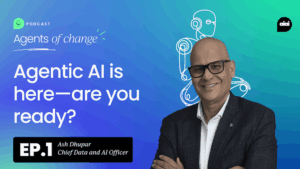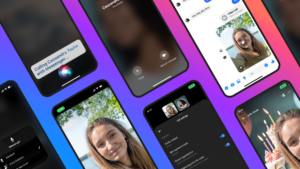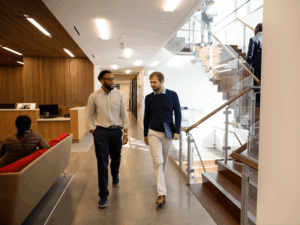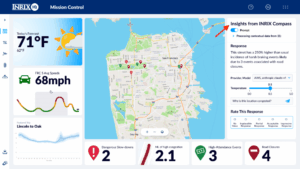En la era digital actual, mantener nuestros dispositivos sincronizados se ha convertido en una necesidad fundamental. Android, como uno de los sistemas operativos móviles más utilizados en el mundo, ofrece diversas aplicaciones para asegurar que nuestros archivos estén al día y accesibles desde cualquier dispositivo capaz de conectarse a Internet. Ya sea que desees mantener respaldadas tus fotos, documentos o aplicaciones, conseguir la sincronización de archivos en Android es crucial. En este artículo, te guiaremos a través de los pasos básicos y las mejores prácticas para sincronizar tus archivos en dispositivos Android, asegurando que nunca pierdas acceso a tu información vital.
Cómo sincronizar archivos entre Android y PC
Actualmente utilizamos nuestros dispositivos móviles para todo, no solo para comunicarnos, sino también para tomar imágenes de los lugares a los que vamos, leer nuestro correo electrónico o también como centro de entretenimiento. Todo este uso al final va generando una gran cantidad de archivos que se van almacenando en nuestro dispositivo Android. Ahora bien, ¿qué pasaría si nuestro terminal sufre algún problema y se pierde todos esos archivos? Para evitar esta situación, disponer de mecanismos para sincronizar archivos entre Android y nuestro PC puede proporcionarnos una mayor tranquilidad.
En este sentido, la aplicación UPDF Cloud puede ser la mejor opción a la hora de sincronizar archivos entre Android y PC. Se trata de una herramienta basada en la nube que permite trabajar con nuestros archivos PDF en todas las plataformas y dispositivos, ofreciendo una mayor eficiencia. Esta sincronización se realiza en tiempo real, por lo que cualquier cambio que se realice sobre el archivo, se verá reflejada en el resto de dispositivos que tengan acceso a él.
Llevar a cabo la sincronización de los archivos entre Android y PC con UPDF Cloud es realmente sencillo. Lo primero que habría que hacer sería realizar la instalación de la aplicación, tanto en PC como en Android. Una vez realizada esa instalación, es el momento de empezar a sincronizar los archivos mediante UPDF Cloud.
Sincronizar archivos desde PC
En el caso del PC, habría que abrir la aplicación y en el menú que aparece en la izquierda pulsar sobre la opción «UPDF Cloud».
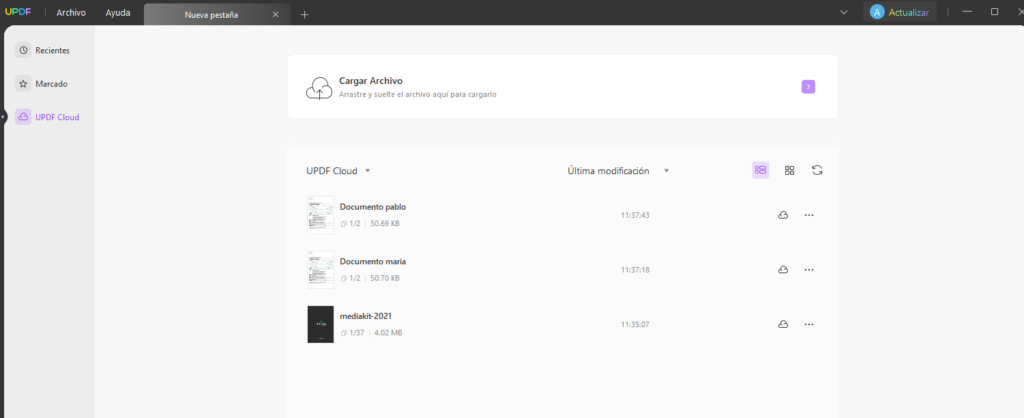
A continuación, solo habría que arrastrar los archivos hasta el área de trabajo o bien pulsar donde pone «Cargar Archivo» para que se abra la ventana de selección de archivos.
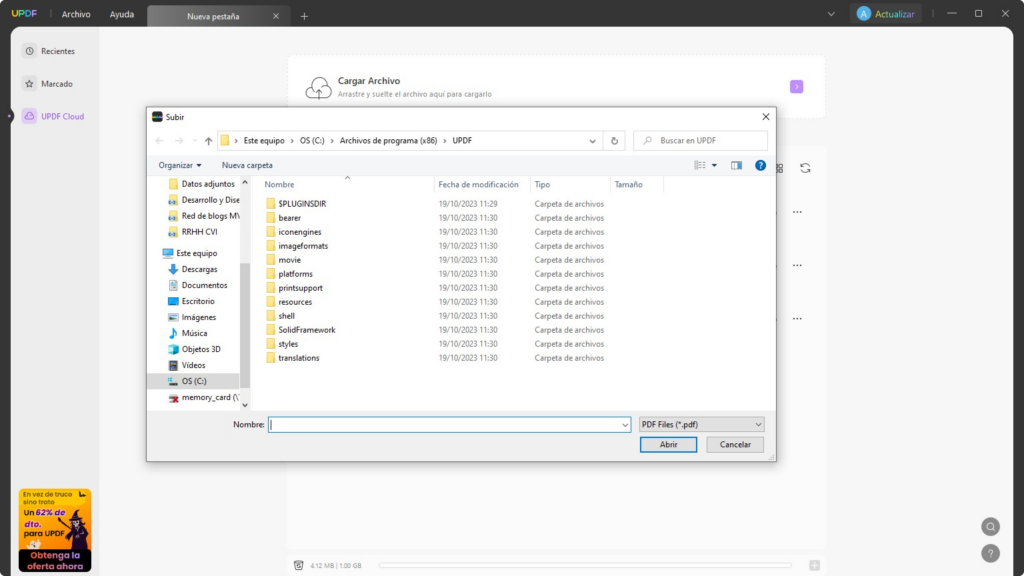
Sincronizar archivos desde Android
En el caso de Android, la sincronización es igual de sencilla. Una vez instalada la App, habría que buscar el archivo a sincronizar. Para ello podemos pulsar sobre alguna de las carpetas que aparecerán en la ventana de inicio.
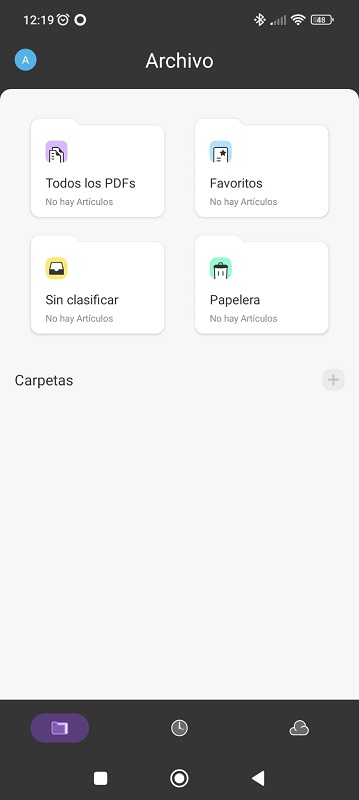
Una vez dentro, se mostraría el listado de archivo. Localizado el que queremos sincronizar, solo debemos pulsar sobre los 3 puntos que aparece al lado de cada uno de ellos y pulsar sobre la opción «Copiar a UPDF Cloud«.

De esta forma, los archivos sincronizados ya estarán disponibles para acceder a ellos desde cualquier dispositivo.
Las 5 mejores aplicaciones de sincronización de archivos para Android
Como ya hemos comentado al principio de nuestra publicación, existen numerosas herramientas que permiten realizar esta sincronización de los archivos en Android. Hagamos un repaso por aquellas que consideramos que son las mejores opciones.
1.- UPDF Cloud
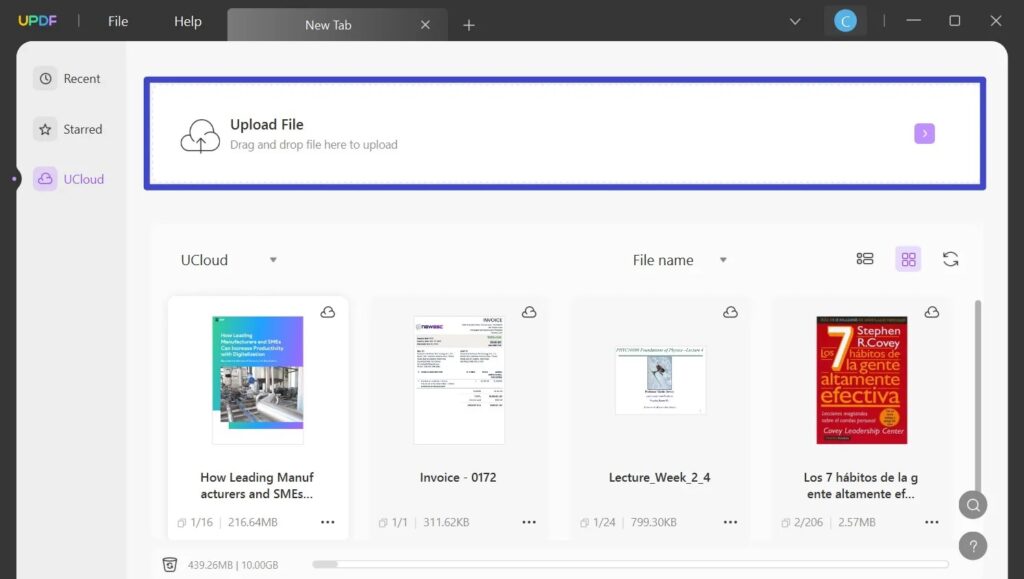
Es una herramienta que permite trabajar con archivos PDF en todo tipo de plataformas y dispositivos, mediante el uso de almacenamiento basado en la nube. De esta forma, es posible acceder a cualquiera de esos archivos desde cualquier dispositivo, ubicación y momento que necesitemos. Además permite editar y realizar cambios sobre los archivos guardados en él.
UPDF Cloud permite compartir los archivos con otros usuarios mediante correo electrónico o mediante enlace. Por último, destacar que para garantizar la seguridad de los archivos almacenados, UPDF Cloud hace uso de cifrado de alto nivel, garantizando su integridad y ofreciendo un trabajo más seguro.
Pros
- Poder acceder a ellos desde cualquier dispositivo capaz de conectarse a la red.
- Uso de cifrado de alto nivel para mayor seguridad.
- Disponible para diferentes plataformas como Android, iOS, Windows o Mac.
- Puede editar PDF directamente.
Contras
- Versión gratuita limitada, aunque ofrece diferentes planes para todo tipo de usuarios.
- En la versión gratuita, cuando se guarda un cambio se hace con marca de agua.
2.- Daemon Sync
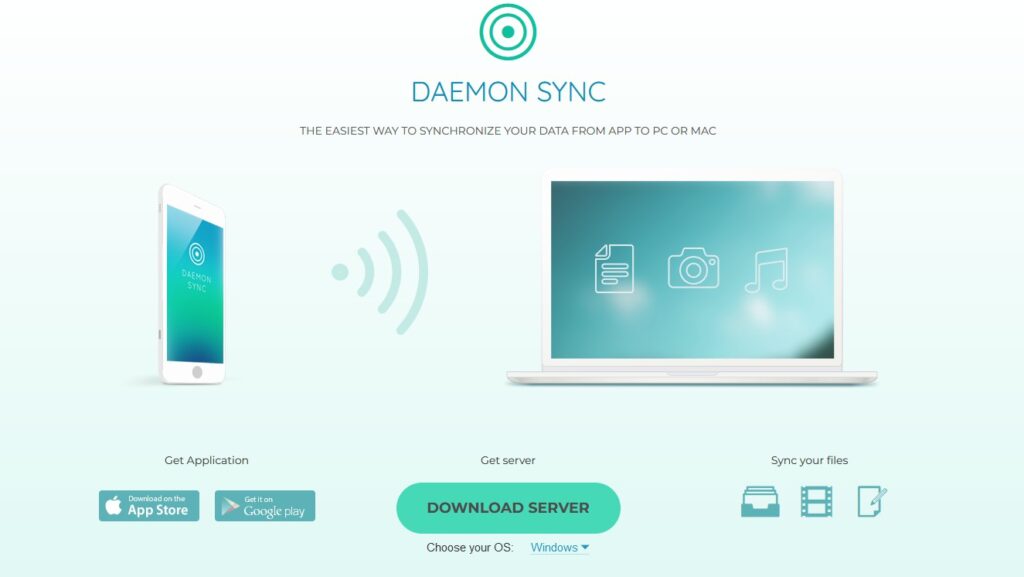
Daemon Sync es una aplicación que se encarga de supervisar las carpetas en tu Android, como pueden ser archivos, fotos, vídeos o cualquier otro tipo. Cuando detecta un nuevo archivo, lo transfiere automáticamente a tu ordenador. Lo destacado de esta app es que realiza la transferencia utilizando la red WiFi local, lo que significa que no requieres una conexión a internet. Tu dispositivo se conectará directamente con tu PC cuando tenga que hacer la sincronización de algún archivo. Dado que los datos no pasan por la red global, la transferencia es veloz, siendo perfecta para archivos de gran tamaño.
Pros
- Alta velocidad de transferencia.
- No requiere de conexión a Internet.
Contra
- Los cambios que se hagan en un archivo no se verán reflejado en el otro equipo.
- Ningún otro dispositivo tendrá acceso a esos archivos sincronizados entre Android y el ordenador.
3.- Pushbullet
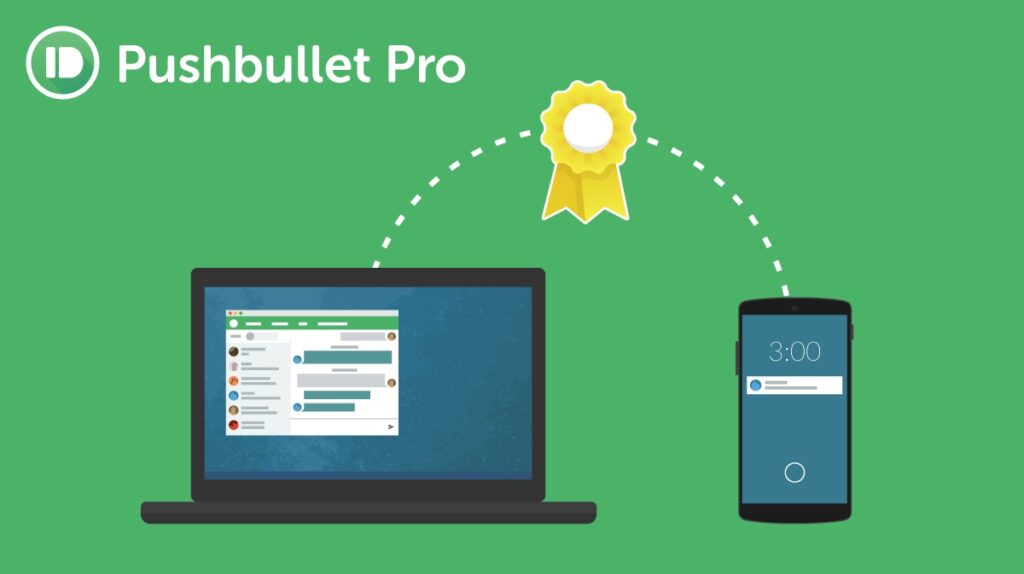
Se trata de una herramienta que ofrece una sincronización entre ordenador y móvil, o viceversa, para poder enviar todo tipo de archivos, además de otros contenidos como enlaces, listas o notas. Toda esta información llegará a la barra de notificaciones, desde la cual se procederá a la descarga de los archivos con tan solo pulsar sobre ella. De esta forma, podremos tener la información redundada de forma sencilla y eficaz
Pros
- Ver las notificaciones del móvil desde el ordenador
- Transferir archivos entre un dispositivo y otro, que bien pueden ser documentos o imágenes.
Contra
- Ante cualquier cambio, habría que volver a enviar los archivos.
- Los archivos solo estarán accesibles desde los dispositivos sincronizados.
Google Drive
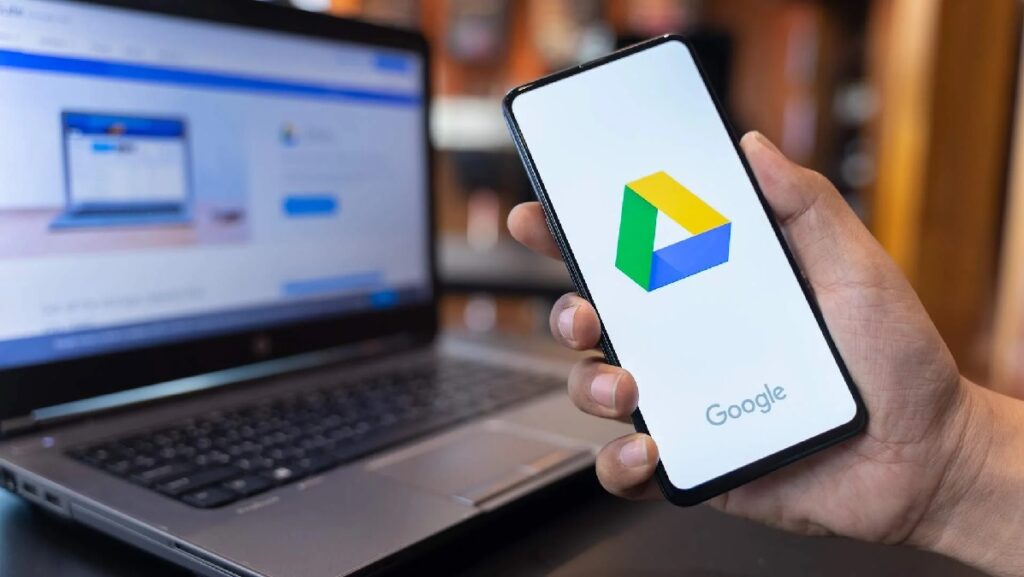
Una de las opciones más utilizadas pero que se puede quedar corta en según que casos. Esta herramienta viene pre-instalada en todos los dispositivos Android, lo que no requiere ningún tipo de configuración adicional. La administración de las carpetas, la sincronización de los datos con la nube de Google y la compartición de archivos pueden controlarse fácilmente mediante el botón «+», situado en un lugar destacado de la página de inicio.
Pros
- Aplicación gratuita con espacio de almacenamiento limitado.
- Preinstalado en sistemas Android
Contra
- Recelo con la seguridad ofrecida por Google.
- Pueden surgir problemas a la hora de editar ciertos archivos online.
DropBox

Se trata de una aplicación pionera a la hora de poder sincronizar archivos entre Android y el PC por medio de la nube. Esta aplicación ofrece una interfaz muy intuitiva, lo que facilita su uso por parte de todo tipo de usuarios. Destaca por ofrecer una gran velocidad de sincronización, ya que en vez de sincronizar archivos completos, solo transfiere los cambios realizados.
Pros
- Ofrece un manejo muy intuitivo.
- Sincronización de archivos muy rápida.
Contra
- La versión gratuita ofrece poco espacio de almacenamiento en la nube.
- La mayoría de los servidores se encuentran en los EEUU.
Cuáles son las ventajas de sincronizar archivos en Android
Son muchas las ventajas que nos ofrece la sincronización de archivos en Android. Entre todas ellas podemos destacar las siguientes:
- Acceso Universal: La principal ventaja de la sincronización es la capacidad de acceder a tus archivos desde cualquier lugar y en cualquier momento. Ya sea que estés usando tu teléfono, tableta o incluso otro dispositivo, tus documentos, fotos y aplicaciones estarán al alcance de tu mano, siempre y cuando estén sincronizados.
- Seguridad y Respaldo: Los accidentes ocurren: pérdida de dispositivos, fallos de hardware o eliminación accidental de archivos. La sincronización actúa como una especie de respaldo automático. Si algo le sucede a tu dispositivo, puedes estar seguro de que tus archivos estarán a salvo y podrán ser recuperados en otro dispositivo.
- Ahorro de Tiempo: En lugar de transferir manualmente archivos entre dispositivos o hacer copias de seguridad constantes en unidades externas, la sincronización automática garantiza que tus archivos estén actualizados en todos tus dispositivos. Esto reduce la necesidad de gestiones repetitivas y ahorra tiempo valioso.
- Consistencia y Actualizaciones: La sincronización garantiza que siempre estés trabajando en la versión más reciente de un archivo. Esto es especialmente útil para quienes trabajan en colaboración, asegurando que todos los miembros del equipo tengan acceso a las versiones más actuales de documentos o proyectos.
- Optimización del Espacio de Almacenamiento: Al sincronizar con servicios en la nube, no solo tienes un respaldo en línea, sino que también puedes liberar espacio en tu dispositivo. Esto es especialmente útil para dispositivos con capacidad de almacenamiento limitada.
En un mundo donde la colaboración y la accesibilidad son esenciales, poder sincronizar nuestros archivos que tenemos en nuestros dispositivos Android puede resultar clave para nuestra transformación digital. Para conseguir este objetivo, contar con herramientas que nos facilite este proceso de sincronización resulta de vital importancia. En este sentido, UPDF Cloud representa una solución integral para la gestión y procesamiento de documentos PDF en la era digital. Su combinación de características avanzadas y enfoque basado en la nube lo convierten en una herramienta valiosa para empresas y profesionales de todas las industrias.